Najlepsze aplikacje do klonowania aplikacji na iPhonea w celu uruchomienia wielu kont | Nie jest wymagany jailbreak

Dowiedz się, jak sklonować aplikacje na iPhone
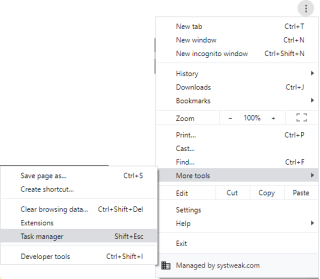
Z 34,7% wszystkich odwiedzających Google Chrome jest najpopularniejszą przeglądarką internetową. Mimo to ma swoje wady i usterki techniczne. Jednym z najczęstszych problemów, z jakimi borykają się użytkownicy systemu Windows 10, jest to, że Chrome robi się czarny.
Jeśli napotkasz te same problemy, możesz to naprawić na kilka sposobów.
Sposoby naprawienia problemu Chrome staje się czarny
Tutaj przedstawimy różne sposoby rozwiązania problemu z czarnym ekranem Google Chrome.
Metoda 1: Dezaktywuj rozszerzenia Chrome
To prawda, Google nie buduje rozszerzeń Chrome . Wszystkie rozszerzenia, których używasz w Chrome, są tworzone przez strony trzecie. Oznacza to, że nie są zarządzane przez Google, przez co czasami kolidują z aktualizacjami Chrome.
Dlatego, aby sprawdzić, czy rozszerzenie powoduje błąd czarnego ekranu Google Chrome, spróbuj wyłączyć wszystkie rozszerzenia Chrome. Jeśli to rozwiąże problem, Google Chrome zmieni kolor na czarny, problem dotyczy rozszerzeń. Aby zidentyfikować winowajcę, reaktywuj rozszerzenia jeden po drugim, aż znajdziesz sprawcę problemów. Po znalezieniu wyłącz go lub usuń.
Aby wyłączyć rozszerzenia Google Chrome :
1. Otwórz Google Chrome > kliknij trzy pionowe kropki w prawym górnym rogu.
2. Z listy rozwijanej kliknij Więcej narzędzi > Rozszerzenia.
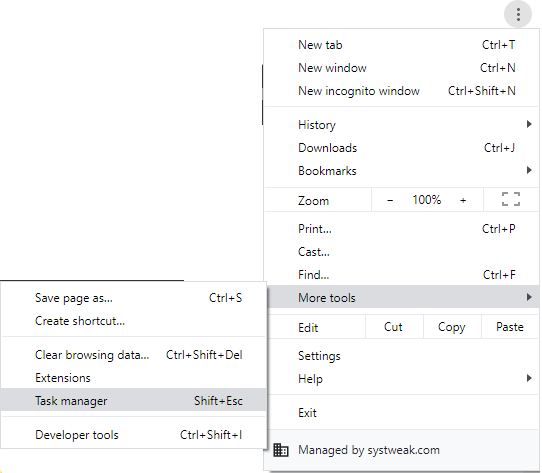
3. Otworzy się nowe okno.
4. Tutaj przełącz od prawej do lewej, aby wyłączyć wszystkie rozszerzenia.
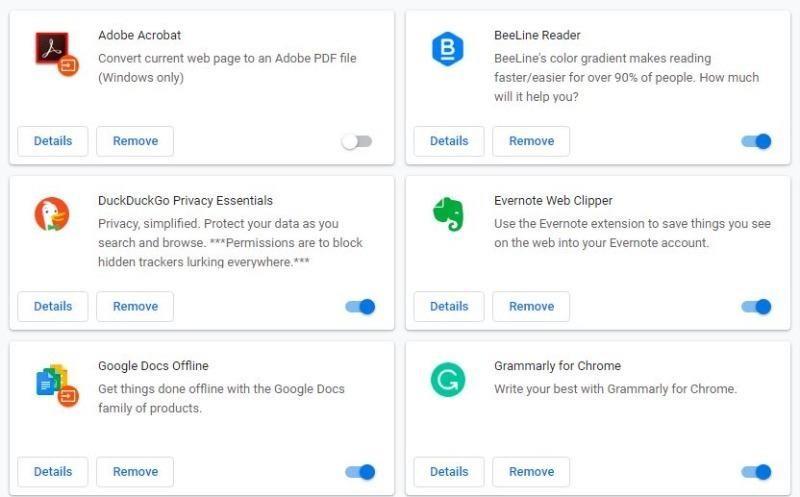
5. Zamknij Google Chrome.
6. Uruchom ponownie Chrome, aby zobaczyć czarny ekran Chrome w systemie Windows 10 problem został rozwiązany lub nie.
Metoda 2: Wyłącz flagi Chrome
Flagi Chrome nie są częścią Chrome, to funkcje eksperymentalne. Jednak wielu użytkowników używa ich do zwiększenia funkcjonalności przeglądarki.
Aby uzyskać dostęp do flag Chrome, wpisz chrome://flags w pasku adresu i naciśnij Enter. Spowoduje to wyświetlenie długiej listy opcji, które można włączyć, wyłączyć lub ustawić jako domyślne. Po włączeniu tych flag Chrome będziesz mógł korzystać z Chrome w inny sposób.
Tam, gdzie z jednej strony te flagi są czasami pomocne, mogą zmienić kolor ekranu Chrome na czarny. Dlatego, aby naprawić ekran Chrome, spróbuj je wyłączyć.
Aby wyłączyć te flagi Google Chrome, wykonaj poniższe czynności :
1. Otwórz Google Chrome
2. Wpisz chrome://flags/ w pasku adresu i naciśnij Enter.
3. Teraz przewiń, aby znaleźć flagi twórcy problemu.
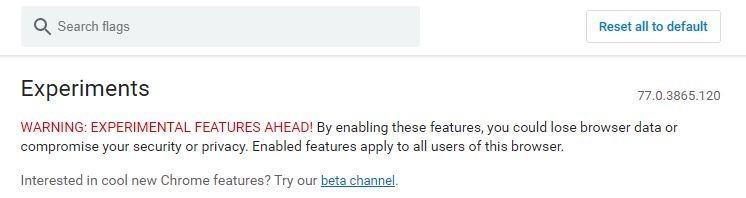
4. Jeśli komponowanie GPU na wszystkich stronach, komponowanie w wątkach i flagi „Do SHOW Presents with GD” są włączone, kliknij przełącznik, aby je wyłączyć. Ponieważ są to najczęstsi winowajcy.
5. Po zakończeniu zamknij i ponownie uruchom Chrome.
Sprawdź, czy czarny ekran Google Chrome jest rozwiązany, czy nie. Jeśli nadal napotykasz ten sam problem, przejdź do następnej metody.
Metoda 3: Dezaktywuj przyspieszenie sprzętowe
Wyłączając komponowanie GPU na wszystkich stronach, możesz naprawić błąd Chrome'a.
Aby go wyłączyć, wykonaj poniższe czynności:
1. Kliknij prawym przyciskiem myszy skrót Chrome na pulpicie. Jeśli go nie masz, utwórz go.
2. Z menu kontekstowego wybierz Właściwości.
3. Teraz kliknij zakładkę Skrót.
4. Tutaj, w polu docelowym, po Chrome.exe wpisz „[spacja]-disable-gpu. Ścieżka będzie wyglądać następująco: „C:\Program Files (x86)\Google\Chrome\Application\chrome.exe” –disable-gpu
5. Kliknij Zastosuj > OK, aby zapisać zmiany.
6. Teraz otwórz Chrome ze skrótu.
7. Kliknij trzy pionowe kropki > Ustawienia.
8. W nowym oknie, które się otworzy, kliknij Zaawansowane.
9. Tutaj, w obszarze System, poszukaj „Użyj akceleracji sprzętowej, gdy jest dostępna”, przełącz ją od prawej do lewej, aby wyłączyć opcję.
10. Uruchom ponownie przeglądarkę, aby sprawdzić, czy ekran Chrome staje się czarny, problem został rozwiązany, czy nie.
Metoda 4: Zmień rozmiar okna przeglądarki
Aby naprawić, że Chrome zmienia kolor na czarny, spróbuj zmienić rozmiar okna przeglądarki. Aby to zrobić, kliknij dwukrotnie pasek tytułu, spowoduje to zmniejszenie okna. Aby przywrócić domyślny rozmiar, kliknij dwukrotnie pasek tytułu.
Metoda 5: Zresetuj Chrome do ustawień domyślnych
Jest to najbardziej podstawowa metoda i przez większość czasu działa, aby naprawić czarny ekran Chrome w systemie Windows 10. Po zresetowaniu przeglądarki wszystko jest z niej usuwane, w tym rozszerzenia, pamięć podręczna, pliki cookie i przechodzi do stanu domyślnego.
Aby zresetować Google Chrome, wykonaj poniższe czynności:
1. Otwórz Chrome.
2. Kliknij trzy pionowe kropki znajdujące się w prawym górnym rogu.
3. Z listy rozwijanej wybierz Ustawienia.
4. W nowym oknie, które się otworzy, kliknij Zaawansowane.
5. Poszukaj sekcji Resetowanie i czyszczenie.
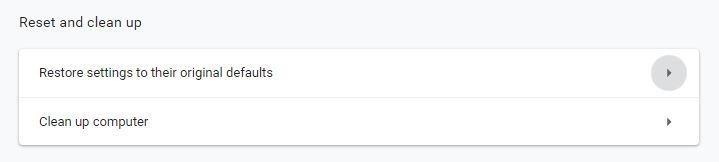
6. Tutaj kliknij „Przywróć ustawienia do ich oryginalnych wartości domyślnych”.
7. Następnie zostaniesz poproszony o potwierdzenie akcji. Kliknij przycisk Resetuj ustawienia.
Spowoduje to zresetowanie Chrome do oryginalnych ustawień. Teraz sprawdź, czy Google Chrome robi się czarny, powinno zostać rozwiązane.
Jeśli to też nie pomoże, przejdźmy do następnej metody.
Metoda 6: Uruchom tryb zgodności
Możesz uruchomić Chrome w różnych wersjach systemu Windows. Włączenie trybu zgodności może pomóc w rozwiązaniu problemów z czernieniem Chrome.
Aby to zrobić, wykonaj poniższe czynności:
1. Kliknij prawym przyciskiem myszy skrót Chrome na pulpicie. Jeśli go nie masz, utwórz go.
2. Z menu kontekstowego wybierz Właściwości.
3. Teraz kliknij kartę Zgodność.
4. Tutaj, w trybie zgodności, zaznacz pole obok „Uruchom ten program w trybie zgodności dla:”
5. Następnie wybierz wersję systemu Windows, klikając strzałkę w dół, na której chcesz uruchomić Chrome. Większość ludzi osiąga dobre wyniki, wybierając system Windows 7 lub Windows 8.
6. kliknij Zastosuj > Ok.
Zamknij Chrome. Uruchom go ponownie, aby sprawdzić, czy problem z czarnym ekranem Chrome został naprawiony, czy nie.
Metoda 7: Wyłącz piaskownicę
Aby naprawić Google Chrome zmienia kolor na czarny w systemie Windows 10, wyłącz funkcję piaskownicy.
Aby to zrobić, wykonaj poniższe czynności:
1. Kliknij prawym przyciskiem myszy skrót Chrome > z menu kontekstowego wybierz Właściwości.
2. Tutaj kliknij zakładkę Skrót.
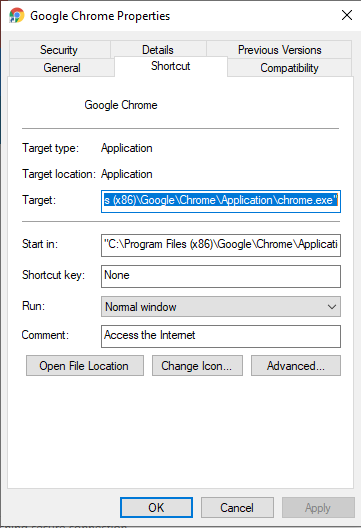
3. Kliknij Cel:
4. Następnie przejdź do końca ścieżki i wpisz -no-sandbox
5. Kliknij Zastosuj > Ok
Teraz kliknij skrót, aby uruchomić Google Chrome i sprawdź, czy Google Chrome zmienia kolor na czarny problem w systemie Windows 10 został rozwiązany, czy nie.
Najbardziej frustrującą rzeczą podczas przeglądania są problemy z przeglądarką. Mamy nadzieję, że jedno z rozwiązań wymienionych powyżej zadziałało, aby naprawić Google Chrome, który staje się czarny. Zostaw nam komentarz, aby poinformować nas, który z nich działał najlepiej dla Ciebie.
Dowiedz się, jak sklonować aplikacje na iPhone
Dowiedz się, jak skutecznie przetestować kamerę w Microsoft Teams. Odkryj metody, które zapewnią doskonałą jakość obrazu podczas spotkań online.
Jak naprawić niedziałający mikrofon Microsoft Teams? Sprawdź nasze sprawdzone metody, aby rozwiązać problem z mikrofonem w Microsoft Teams.
Jeśli masz dużo duplikatów zdjęć w Zdjęciach Google, sprawdź te cztery skuteczne metody ich usuwania i optymalizacji przestrzeni.
Chcesz zobaczyć wspólnych znajomych na Snapchacie? Oto, jak to zrobić skutecznie, aby zapewnić znaczące interakcje.
Aby zarchiwizować swoje e-maile w Gmailu, utwórz konkretną etykietę, a następnie użyj jej do utworzenia filtra, który zastosuje tę etykietę do zestawu e-maili.
Czy Netflix ciągle Cię wylogowuje? Sprawdź przyczyny oraz 7 skutecznych sposobów na naprawienie tego problemu na dowolnym urządzeniu.
Jak zmienić płeć na Facebooku? Poznaj wszystkie dostępne opcje i kroki, które należy wykonać, aby zaktualizować profil na Facebooku.
Dowiedz się, jak ustawić wiadomość o nieobecności w Microsoft Teams, aby informować innych o swojej niedostępności. Krok po kroku guide dostępny teraz!
Dowiedz się, jak wyłączyć Adblock w Chrome i innych przeglądarkach internetowych, aby móc korzystać z wartościowych ofert reklamowych.








